windows11下载完的文件在哪里 win11自动下载文件夹路径是什么
更新时间:2023-08-27 10:02:07作者:xiaoliu
windows11下载完的文件在哪里,随着Windows 11的发布,许多用户想要了解下载完的文件在哪里存储,以及Win11自动下载文件夹的路径是什么,在Windows 11操作系统中,下载完的文件默认存储在用户的“下载”文件夹中。这个文件夹可以通过多种方式访问,例如在文件资源管理器中点击左侧导航栏的“快速访问”选项,或者直接在文件资源管理器的地址栏中输入“C:\Users\用户名\Downloads”。通过了解这个默认路径,用户可以方便地找到并管理他们下载的文件。
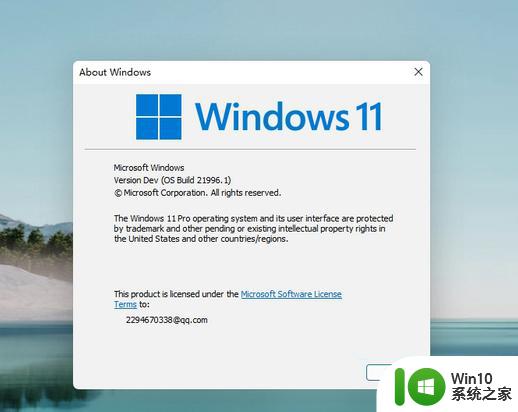
具体方法如下:
1、在电脑的桌面上将此电脑打开,打开之后页面的左边就会有桌面、下载等多种选项,需要在上面找到下载选项
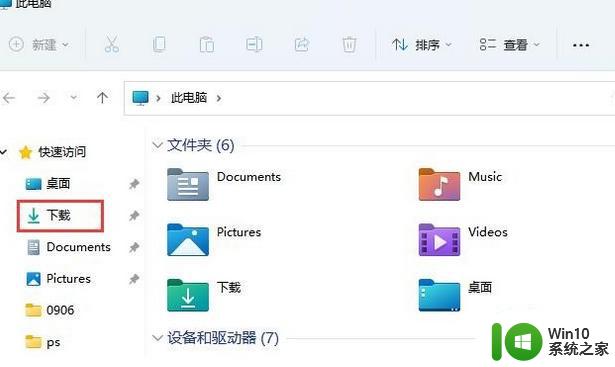
2、找到下载选项之后,用鼠标的右键点击它,就会弹出一个小窗口,窗口上有在新窗口中打开以及属性等多种功能,我们只需要找到属性功能并把它打开
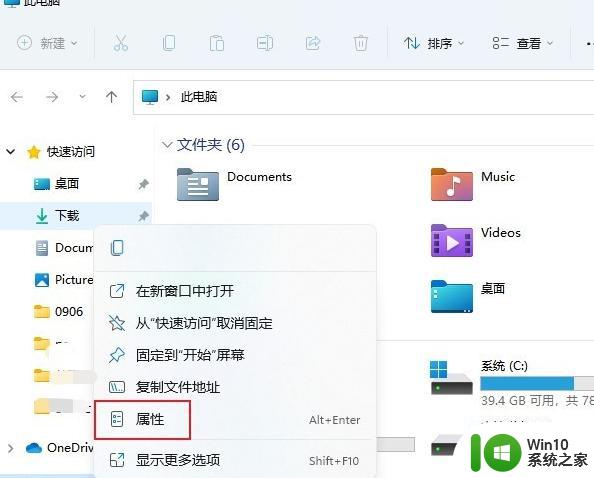
3、打开之后就可以进入到属性的界面了,在它的界面上有一个菜单栏,有常规、共享等选项,可以点击位置选项进入页面
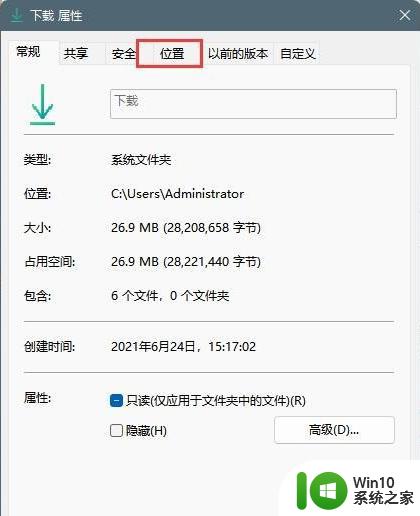
4、进入页面后看到的保存位置是默认,所以要点击移动按钮把默认进行更改才可以
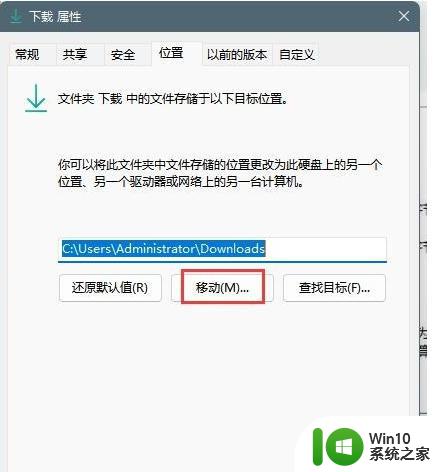
5、点击移动之后,在页面上选择想要的文件磁盘,将移动的分区更改了
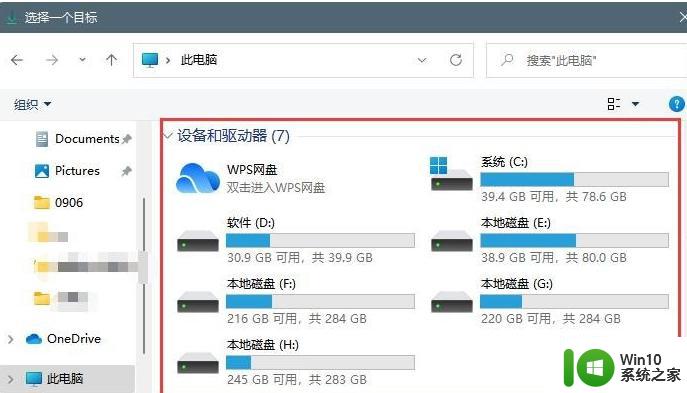
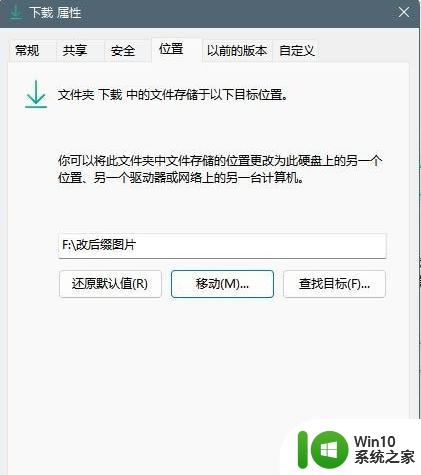
以上就是Windows 11下载完成后文件在哪里的全部内容,如果你遇到了这种情况,可以根据我的操作来解决,非常简单快速,一步到位。
windows11下载完的文件在哪里 win11自动下载文件夹路径是什么相关教程
- win11开始菜单文件夹是什么 Win11系统开机启动文件夹路径
- win11系统升级文件放在哪个文件夹下 win11系统更新文件夹路径在哪里
- win11启动项在哪个文件夹 win11启动项文件夹在哪里
- win11屏保文件夹位置 win11壁纸保存路径在哪里
- win11蓝屏文件如何打开 win11蓝屏文件保存路径在哪里
- win11截图工具快捷键是什么 win11截图工具保存在哪个文件夹
- win11系统打开某文件提示无法访问指定设备路径或文件怎么解决 Win11系统无法访问指定设备路径或文件如何解决
- win11壁纸在哪个文件夹 win11主题文件夹在哪
- win11游戏录屏保存在哪 win11录屏文件存储路径
- win11的壁纸保存在哪 win11自带壁纸在哪个文件夹
- win11系统文件管理器在哪里 win11文件管理器在哪里设置
- Win11文件夹选项在哪里打开 如何在Win11中找到并打开文件夹选项
- win11系统启动explorer.exe无响应怎么解决 Win11系统启动时explorer.exe停止工作如何处理
- win11显卡控制面板不见了如何找回 win11显卡控制面板丢失怎么办
- win11安卓子系统更新到1.8.32836.0版本 可以调用gpu独立显卡 Win11安卓子系统1.8.32836.0版本GPU独立显卡支持
- Win11电脑中服务器时间与本地时间不一致如何处理 Win11电脑服务器时间与本地时间不同怎么办
win11系统教程推荐
- 1 win11安卓子系统更新到1.8.32836.0版本 可以调用gpu独立显卡 Win11安卓子系统1.8.32836.0版本GPU独立显卡支持
- 2 Win11电脑中服务器时间与本地时间不一致如何处理 Win11电脑服务器时间与本地时间不同怎么办
- 3 win11系统禁用笔记本自带键盘的有效方法 如何在win11系统下禁用笔记本自带键盘
- 4 升级Win11 22000.588时提示“不满足系统要求”如何解决 Win11 22000.588系统要求不满足怎么办
- 5 预览体验计划win11更新不了如何解决 Win11更新失败怎么办
- 6 Win11系统蓝屏显示你的电脑遇到问题需要重新启动如何解决 Win11系统蓝屏显示如何定位和解决问题
- 7 win11自动修复提示无法修复你的电脑srttrail.txt如何解决 Win11自动修复提示srttrail.txt无法修复解决方法
- 8 开启tpm还是显示不支持win11系统如何解决 如何在不支持Win11系统的设备上开启TPM功能
- 9 华硕笔记本升级win11错误代码0xC1900101或0x80070002的解决方法 华硕笔记本win11升级失败解决方法
- 10 win11玩游戏老是弹出输入法解决方法 Win11玩游戏输入法弹出怎么办
win11系统推荐
- 1 win11系统下载纯净版iso镜像文件
- 2 windows11正式版安装包下载地址v2023.10
- 3 windows11中文版下载地址v2023.08
- 4 win11预览版2023.08中文iso镜像下载v2023.08
- 5 windows11 2023.07 beta版iso镜像下载v2023.07
- 6 windows11 2023.06正式版iso镜像下载v2023.06
- 7 win11安卓子系统Windows Subsystem For Android离线下载
- 8 游戏专用Ghost win11 64位智能装机版
- 9 中关村win11 64位中文版镜像
- 10 戴尔笔记本专用win11 64位 最新官方版